იპოვეთ Wake Timers Windows 10-ში
საყოველთაოდ ცნობილი ფაქტია, რომ სხვადასხვა პროგრამულ უზრუნველყოფას შეუძლია თქვენი Windows 10 კომპიუტერის ძილისგან გაღვიძება. მაგალითად, თუ დაგეგმილია განახლების ინსტალაცია, ან სპეციალური დავალება Task Scheduler აპში განისაზღვრება ოფციით „გააღვიძე კომპიუტერი ამ ამოცანის შესასრულებლად“, შემდეგ კომპიუტერი ჩაირთვება ავტომატურად. ეს შესაძლებელია გაღვიძების ტაიმერების წყალობით.
ვნახოთ, როგორ მოვძებნოთ აქტიური გაღვიძების ტაიმერი Windows 10-ში. თქვენ უნდა შეხვიდეთ სისტემაში ადმინისტრაციული ანგარიში ასეთი ტაიმერების სიის ამოსაღებად.
Windows 10-ში არის ჩაშენებული ინსტრუმენტი powercfg. ამ კონსოლის პროგრამას შეუძლია დაარეგულიროს ენერგიის მართვასთან დაკავშირებული მრავალი პარამეტრი. მაგალითად, powercfg შეიძლება გამოყენებულ იქნას:
- Windows 10-ის დასაძინებლად ბრძანების ხაზიდან
- ელექტროენერგიის გეგმის შეცვლა ბრძანების ხაზიდან ან მალსახმობით
- რომ გამორთოთ ან ჩართოთ ჰიბერნაციის რეჟიმი.
Powercfg შეიძლება გამოყენებულ იქნას გაღვიძების ტაიმერების სიის შესავსებად, რომლებსაც შეუძლიათ კომპიუტერის ძილისგან გაღვიძება.
Windows 10-ში გაღვიძების ტაიმერების მოსაძებნად, გააკეთეთ შემდეგი.
- გახსენით ამაღლებული ბრძანების ხაზი.
- ჩაწერეთ ან დააკოპირეთ შემდეგი ბრძანება თქვენ მიერ გახსნილ ამაღლებულ ბრძანების სტრიქონში და დააჭირეთ ღილაკს შედი გასაღები:
powercfg -waketimers
გამომავალში ნახავთ ქრონომეტრების ჩამონათვალს და რომელი აპლიკაციით იყო დაყენებული ეს ტაიმერები.
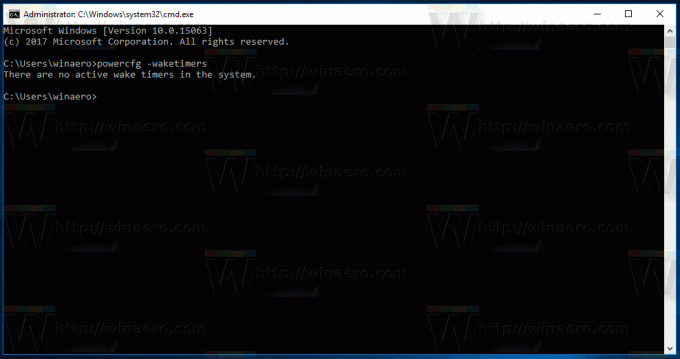

Ის არის.



